编辑:大龙虾
2017-03-30 10:36:38
来源于:系统城
1. 扫描二维码随时看资讯
2. 请使用手机浏览器访问:
http://wap.xtcheng.cc/xtjc/15937.html
手机查看
开机启动项是在电脑启动时就自动启动的项目,杀毒软件、安全卫士等都会默认开机启动,不过很多并不需要开机启动的软件,在安装时也会默认开机启动,比如音乐播放器之类的,这会拖慢电脑的开机速度并占用系统资源,下面就教大家如何管理开机启动项。
方法一、
按Win+R打开运行框,输入msconfig回车打开配置界面,点击“启动”就可以看到电脑的启动项了。
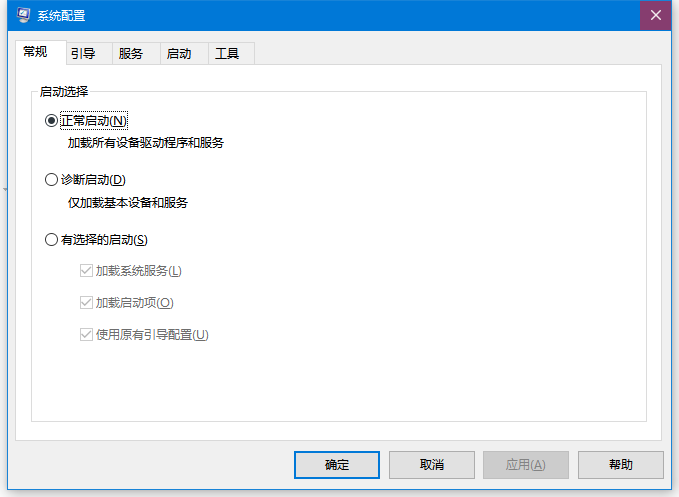
Win10的启动项转移到了任务管理器中,可以按Shift+Ctrl+Esc直接打开任务管理器,然后点击“启动”查看。在启动项管理中就可以将不需要开机启动的程序禁止。
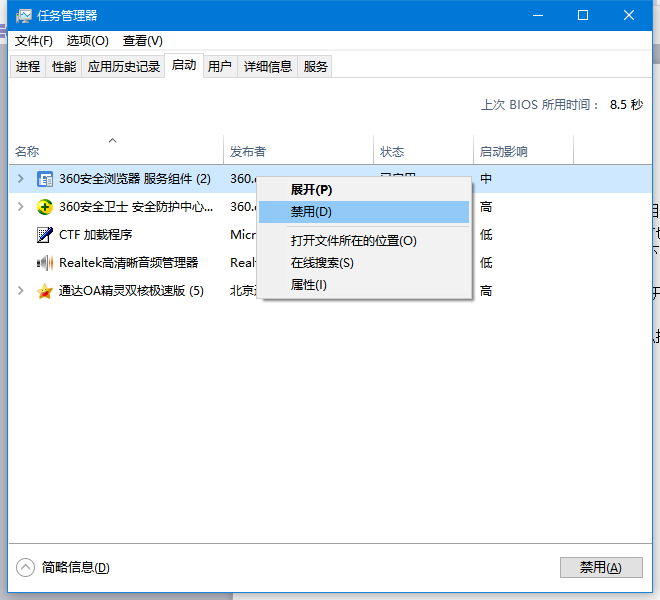
方法二、
除了使用以上方法外,我们也可以借助第三方软件来管理启动项,比如360安全卫士。
在360安全卫士首页点击“优化加速”。
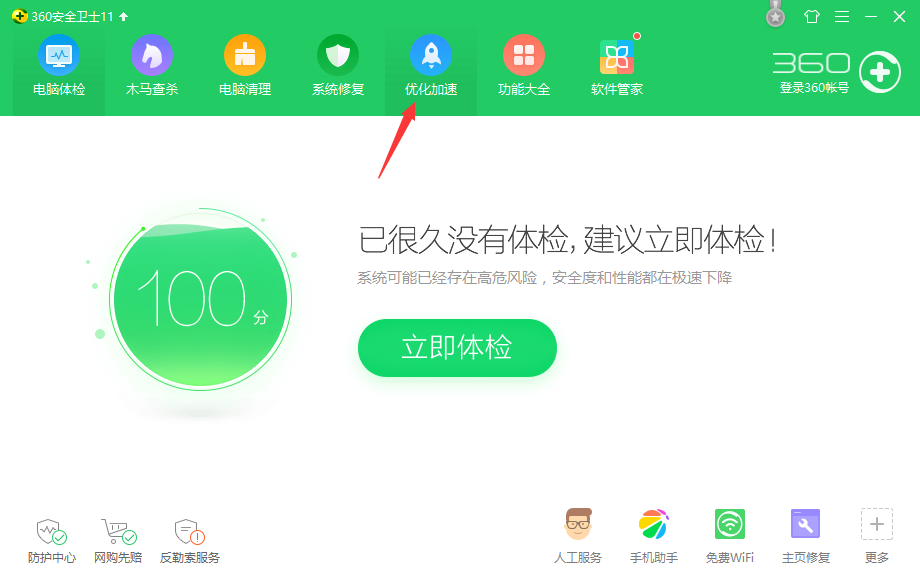
在优化加速界面的左下角点击“启动项”。

在启动项界面中就可以对启动项进行管理了。与方法一相比,360安全卫士中列出的启动项更加详细,每个启动项的作用也有说明,还提供了网友禁止率作为参考,更加人性化。
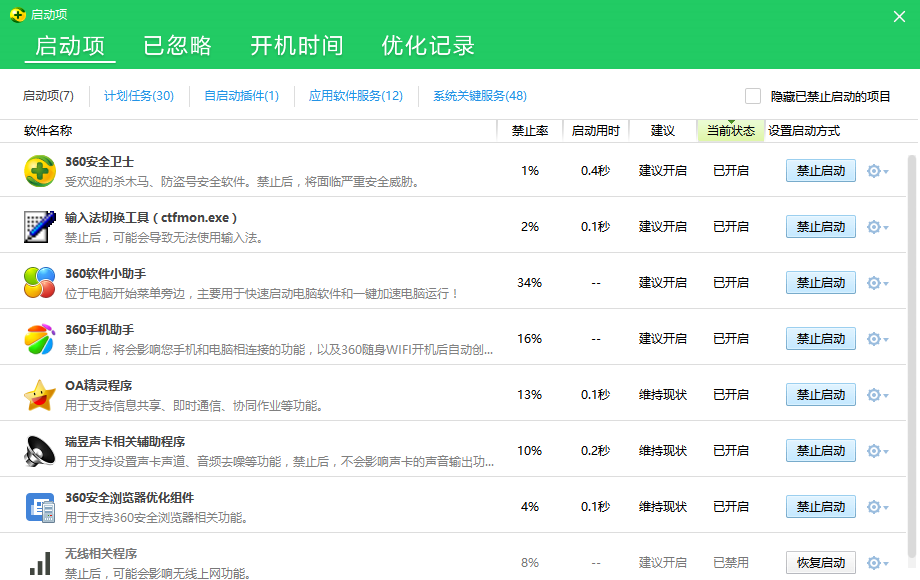
以上就是管理电脑开机启动项的两种方法,方法二可以提供更详细的启动项资料,所以可以帮助用户判断这个进程是否可以关闭,建议电脑新手使用这种方法来管理启动项。

微软推出的Windows系统基本是要收费的,用户需要通过激活才能正常使用。Win8系统下,有用户查看了计算机属性,提示你的windows许可证即将过期,你需要从电脑设置中激活windows。

我们可以手动操作让软件可以开机自启动,只要找到启动项文件夹将快捷方式复制进去便可以了。阅读下文了解Win10系统设置某软件为开机启动的方法。

酷狗音乐音乐拥有海量的音乐资源,受到了很多网友的喜欢。当然,一些朋友在使用酷狗音乐的时候,也是会碰到各种各样的问题。当碰到解决不了问题的时候,我们可以联系酷狗音乐

Win10怎么合并磁盘分区?在首次安装系统时我们需要对硬盘进行分区,但是在系统正常使用时也是可以对硬盘进行合并等操作的,下面就教大家Win10怎么合并磁盘分区。